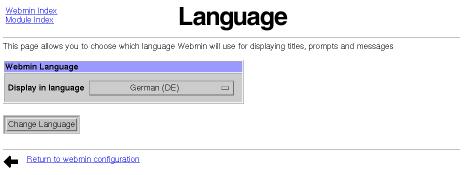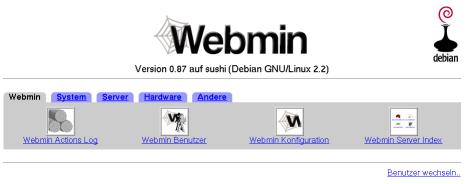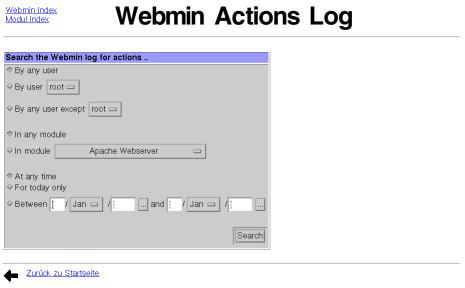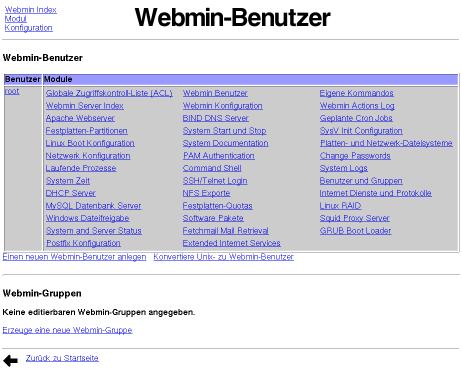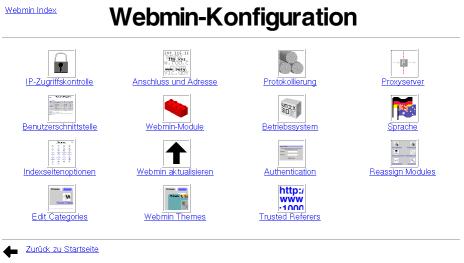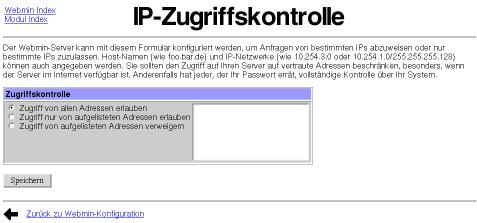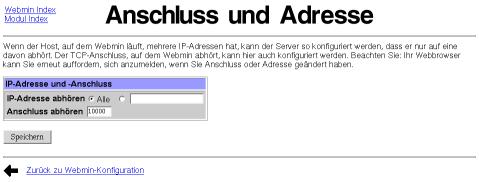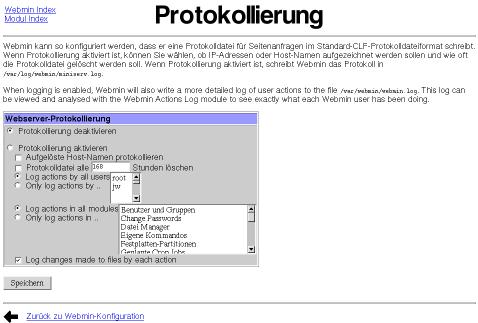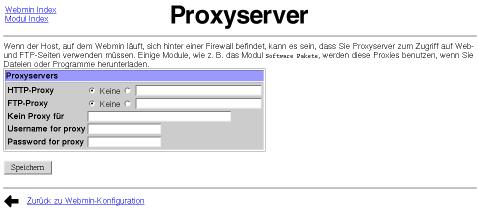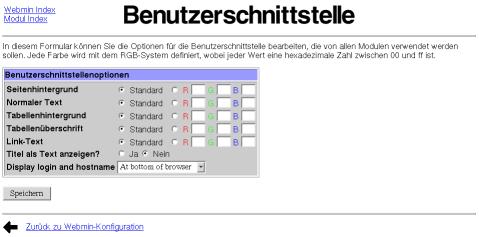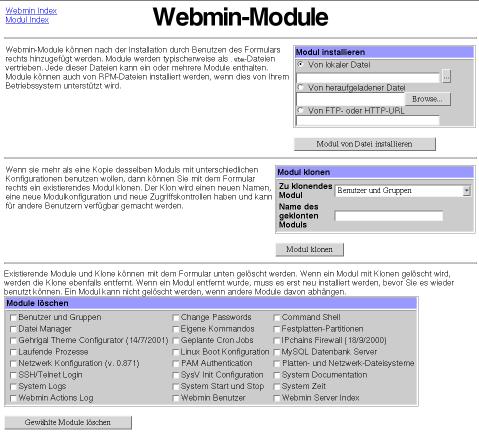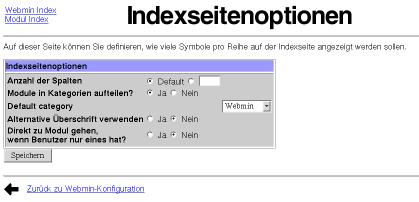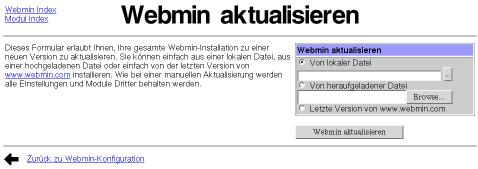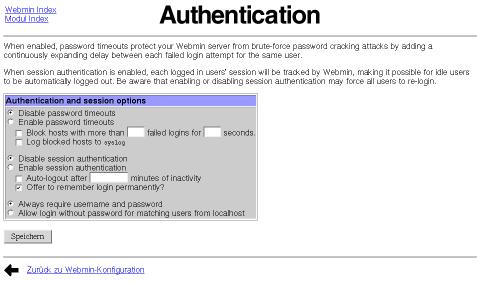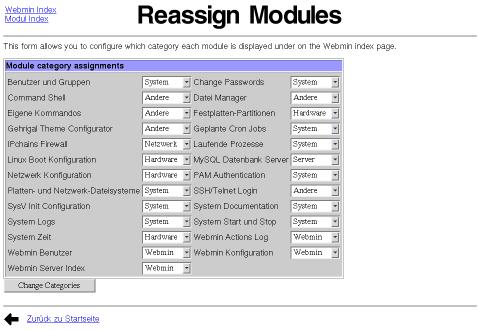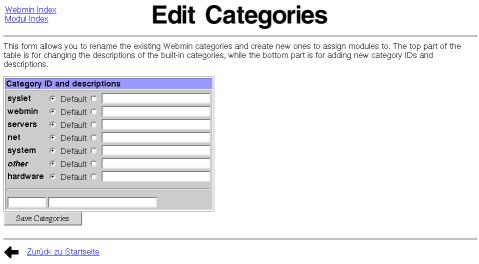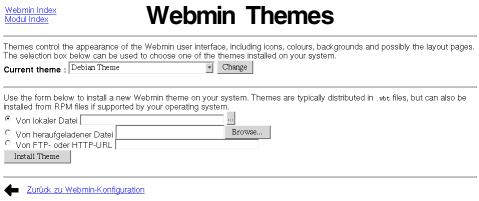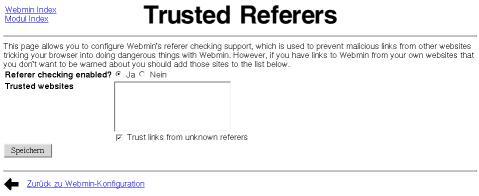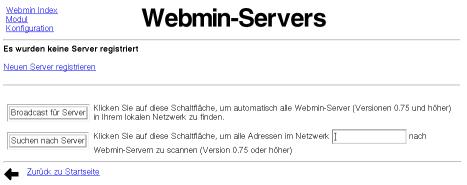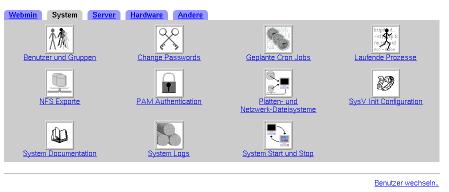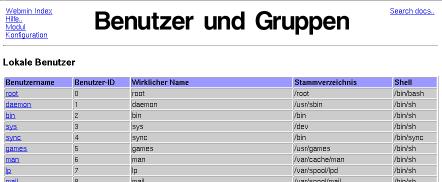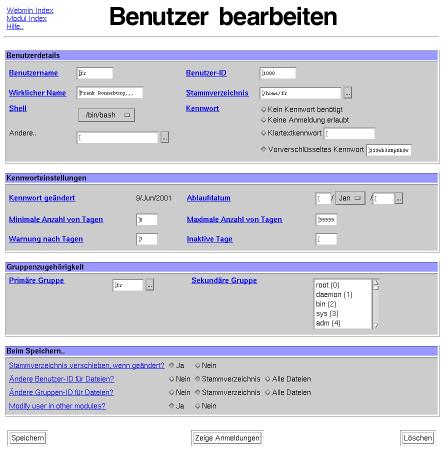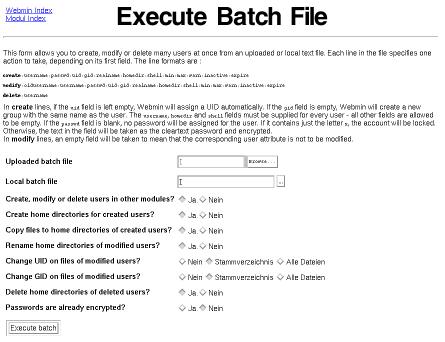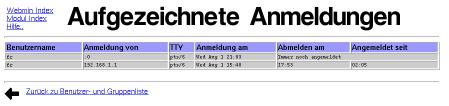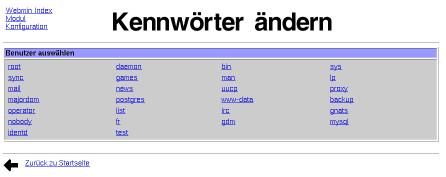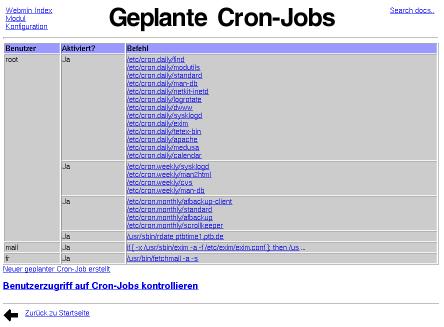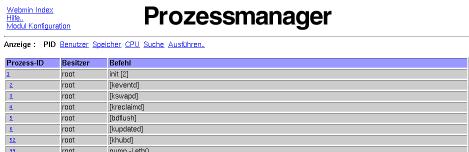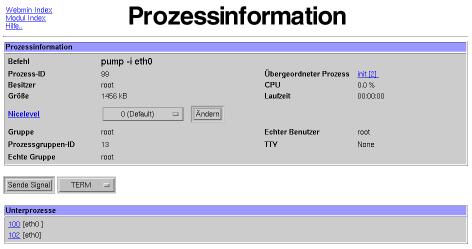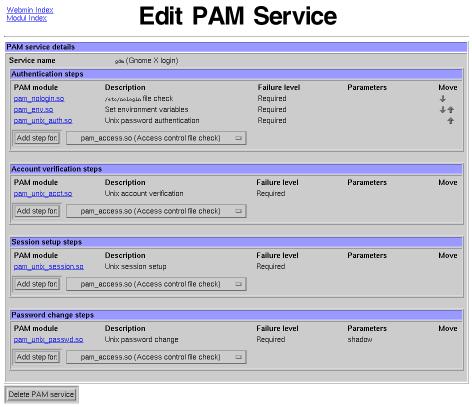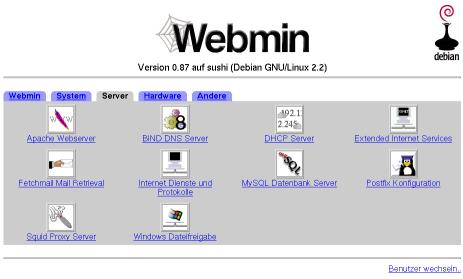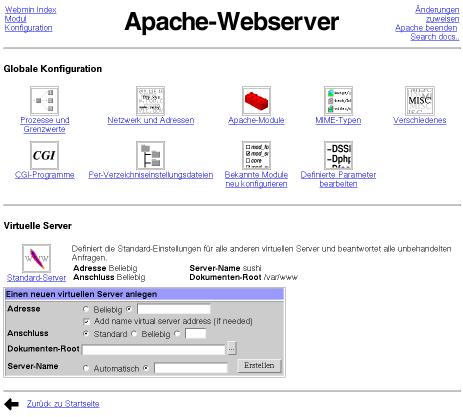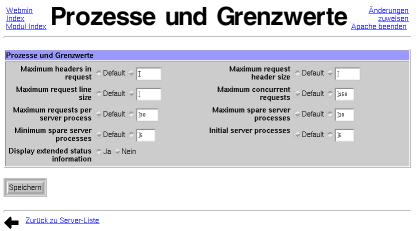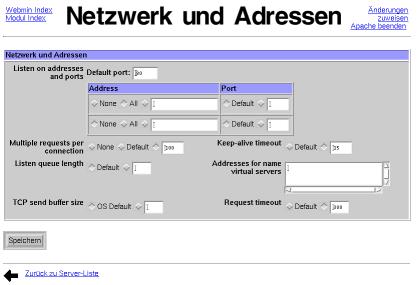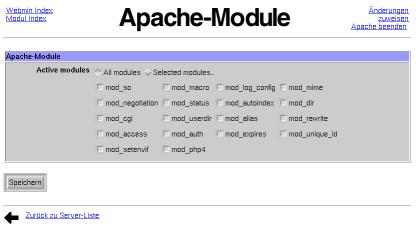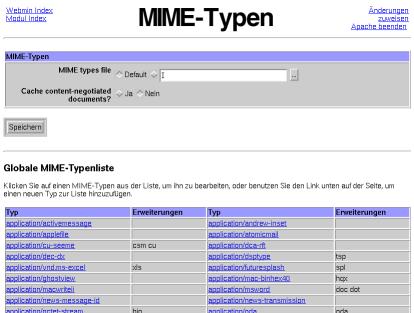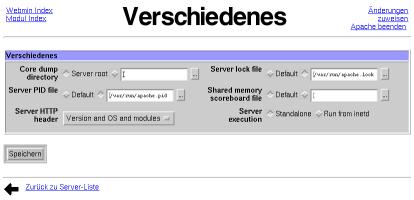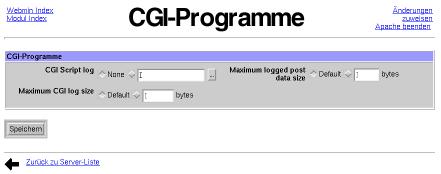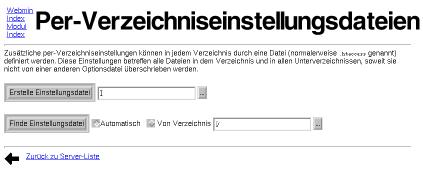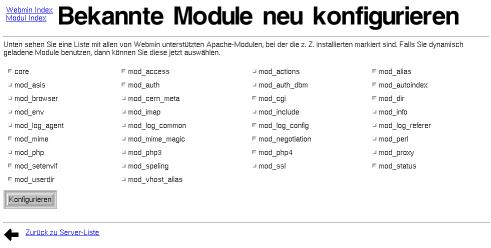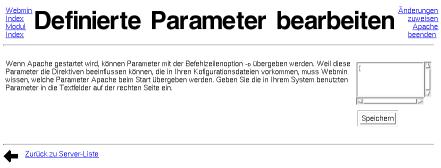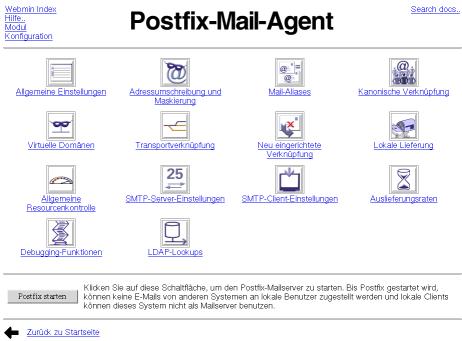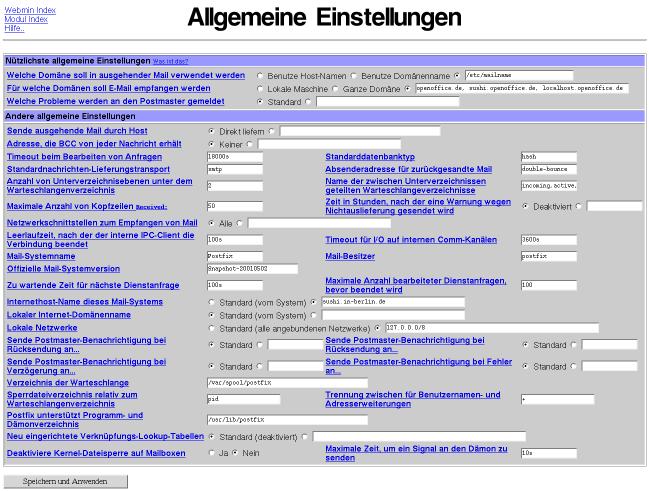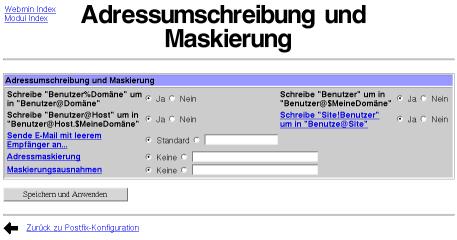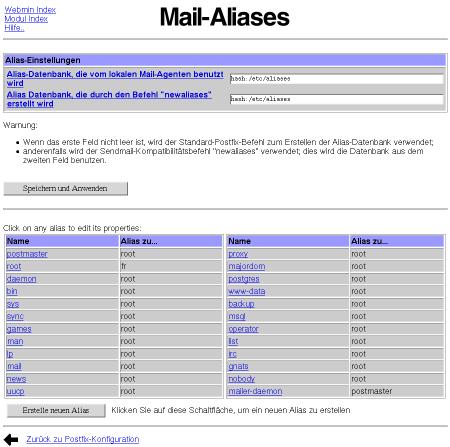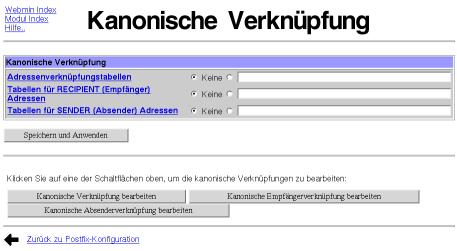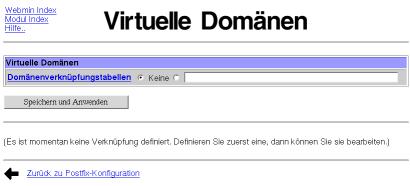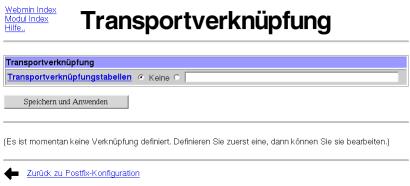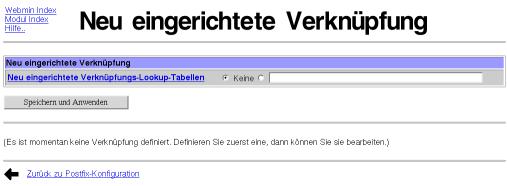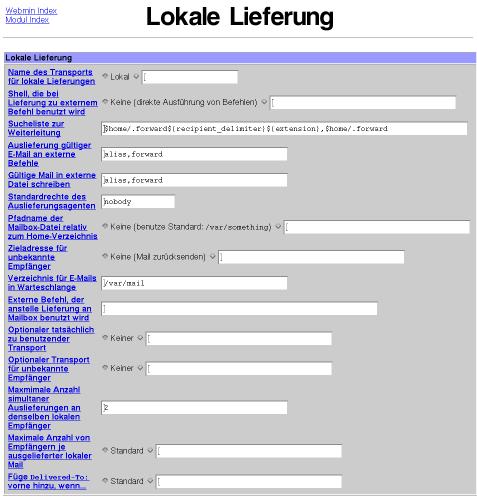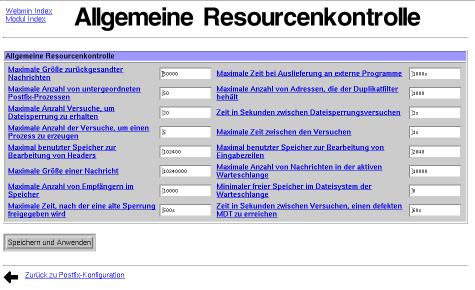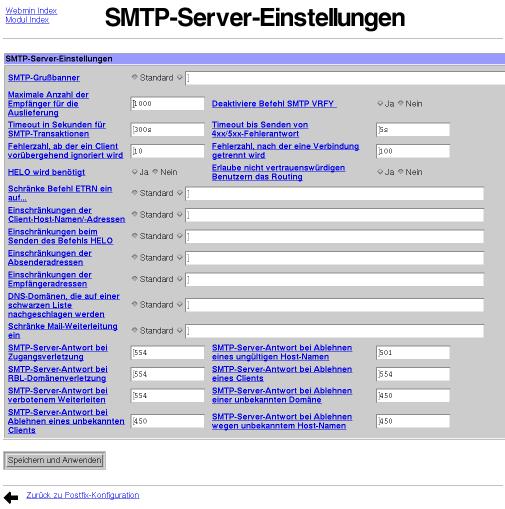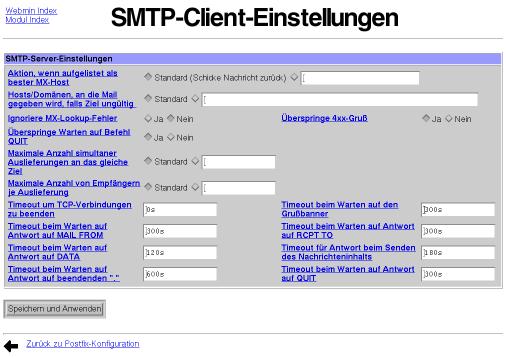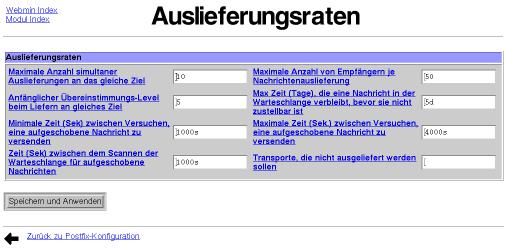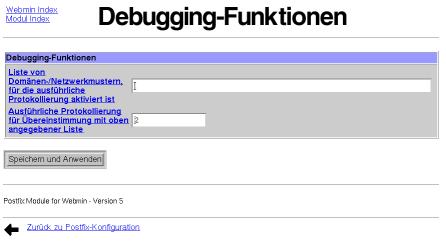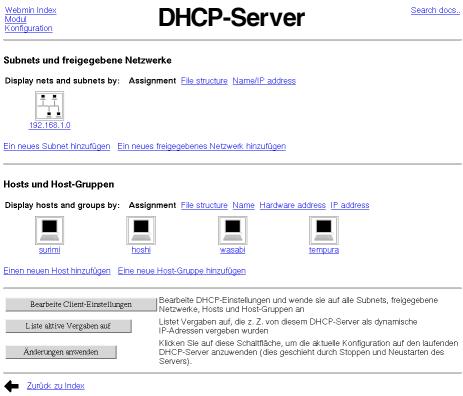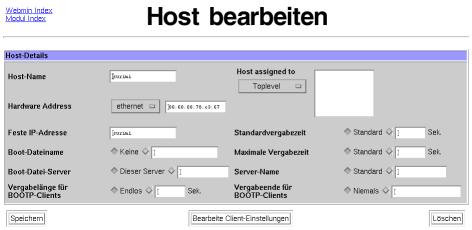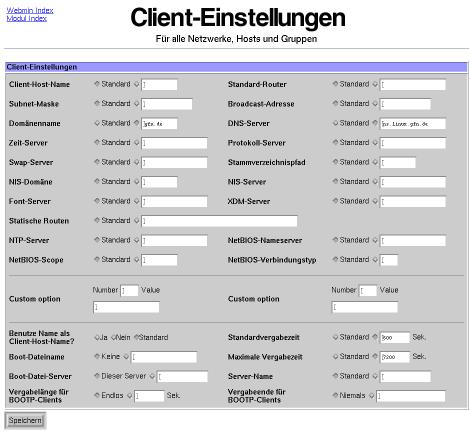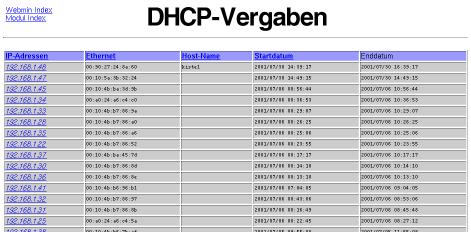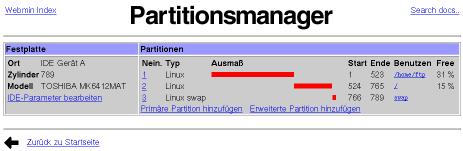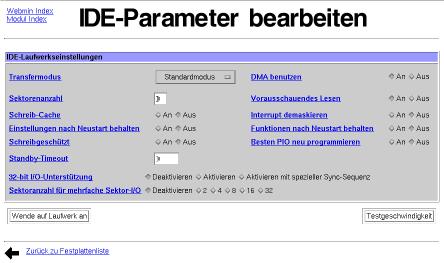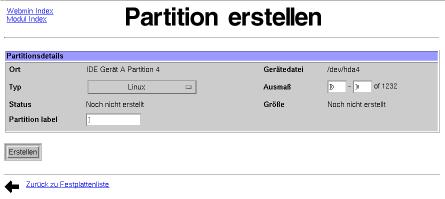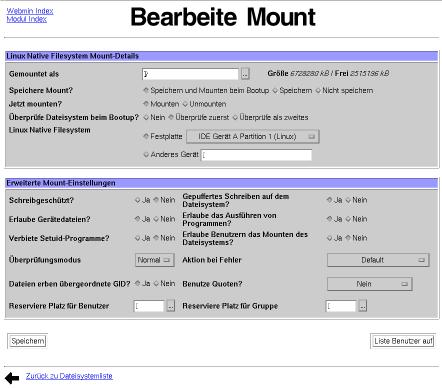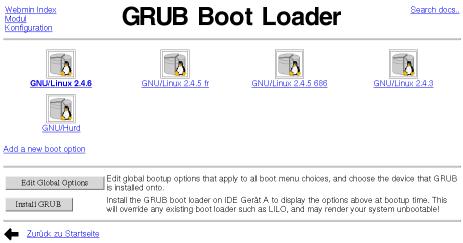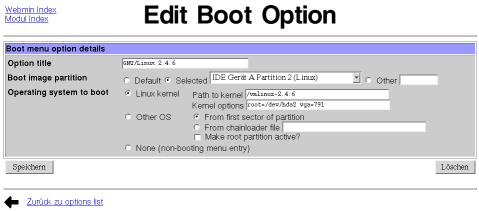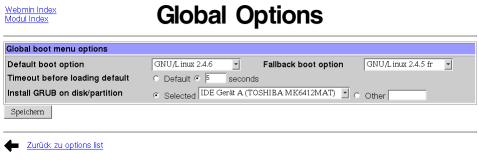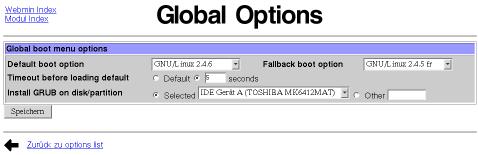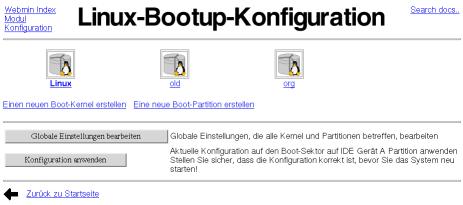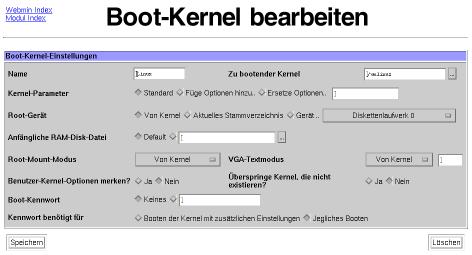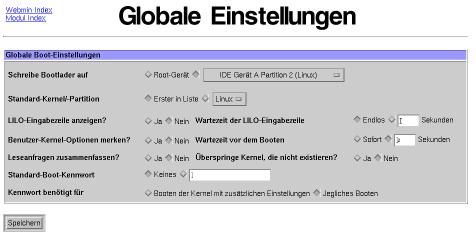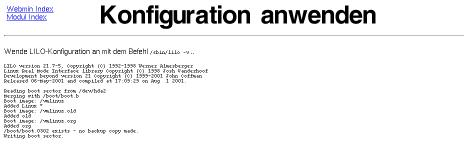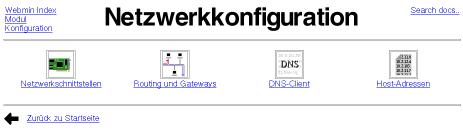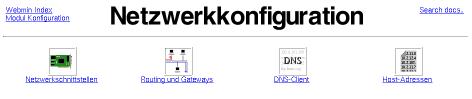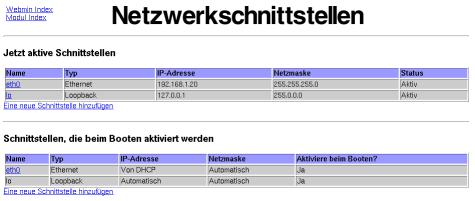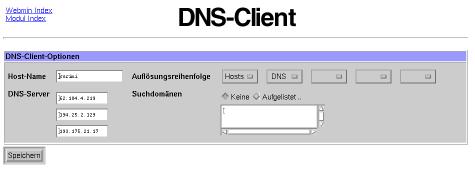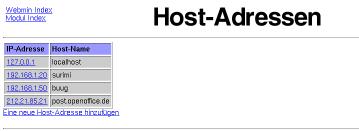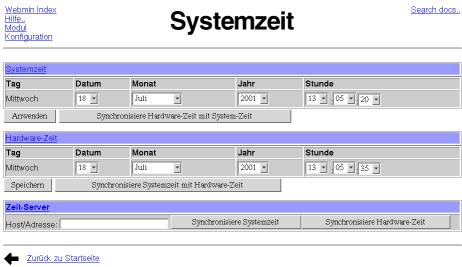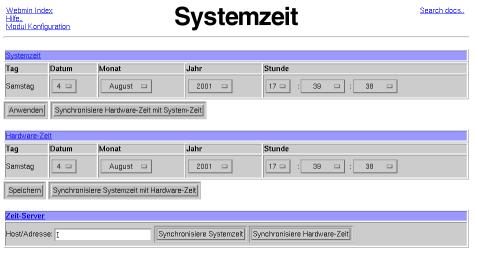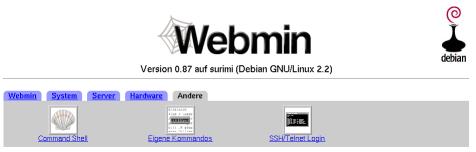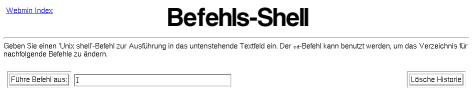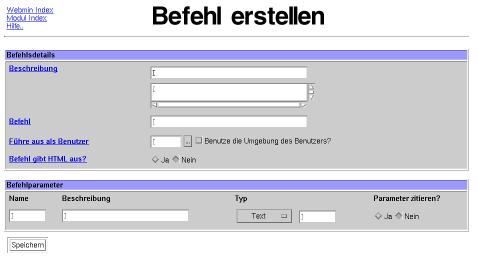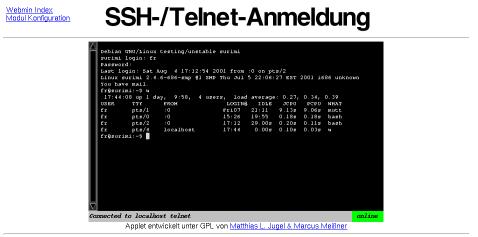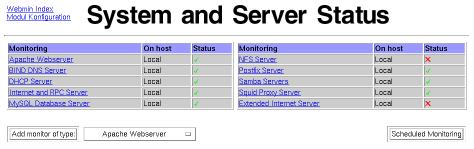Webbasierte Administration mit Webmin
Viele Administratoren sind der Meinung, daß das Programm der Wahl zur Konfiguration des Systems der Editor vi ist. Dem soll hier auf keinen Fall widersprochen werden. Vielmehr soll eine Alternative aufgezeigt werden, die es erlaubt, sich im Dschungel der Konfigurationsdateien etwas besser zurecht zu finden.
Webmin ist ein von Jamie Cameron in Perl geschriebenes Administrations-Werkzeug, welches über Module erweiterbar ist. Webmin ist mittlerweile in 14 Sprachen übersetzt worden und wird von einigen Distributionsherstellern bereits mitgeliefert. Webmin ist seit der Debian Version 3.0 Bestandteil der Distribution. Webmin ist für verschiedene Unix Varianten verfügbar, natürlich auch für GNU/Linux. Neue Funktionen können leicht über Module hinzugefügt werden, dies wird durch eine gut dokumentierte API erleichtert.
Webmin ist ein in der Unix-Welt einmaliges Werkzeug. Für nahezu jede Funktion des Systems wird eine einheitliche Benutzeroberfläche geboten, für deren Benutzung lediglich ein Webbrowser benötigt wird. Hierbei werden keine speziellen Konfigurationsdateien verwendet, alle Änderungen werden in den bisher verwendeten Konfigurationsdateien gespeichert. Natürlich können weiterhin Änderungen wie bisher mit einem Editor vorgenommen werden.
Installation
Die Installation erfolgt wie üblich über die vom Debian-Projekt zur Verfügung gestellten Pakete. Neben dem eigentlichen Basispaket webmin gibt es eine Reihe weiterer Pakete, die sich zum Teil auch im Bereich non-free finden. Diese sind im einzelnen:
webmin - Web-based administration toolkit webmin-apache - apache control module for webmin webmin-bind8 - bind8 control module for webmin webmin-core - core modules for webmin webmin-cpan - CPAN module for webmin webmin-dhcpd - dhcpd control module for webmin webmin-exports - NFS exports control module for webmin webmin-fetchmail - fetchmail mail retrieval module for webmin webmin-grub - grub control module for webmin webmin-inetd - inetd control module for webmin webmin-lpadmin - printer control module for webmin webmin-mysql - mysql-server control module for webmin webmin-nis - NIS clients/servers control module for webmin webmin-postfix - postfix control module for webmin webmin-postgresql - postgresql control module for webmin webmin-ppp - PPP configuration module for webmin webmin-quota - disk quota control module for webmin webmin-raid - raid control module for webmin webmin-samba - samba control module for webmin webmin-sendmail - sendmail control module for webmin webmin-software - software control module for webmin webmin-squid - squid control module for webmin webmin-status - server and system status control module for webmin webmin-wuftpd - wu-ftpd control module for webmin webmin-xinetd - xinetd control module for webmin webmin-ssl - Web-based administration toolkit |
Alle Module können beispielsweise mit apt-get installiert werden. Minimal sollten die Pakete webmin und webmin-status sowie die Module für die auf dem Zielsystem verwendeten Dienste installiert werden.
Während der Installation des Basispaketes von Webmin wird der Benutzer „root“ angelegt, das Passwort wird aus der Datei /etc/shadow kopiert. Bitte beachten Sie, daß Übertragungen über das Protokoll HTTP unverschlüsselt erfolgen. Webmin kann auch über HTTPS mitttels einer verschlüsselten Kommunikation angesprochen werden. Hierzu ist das Paket webmin-ssl zu installieren.
Zugriff auf Webmin
Der Zugriff auf Webmin erfolgt über einen beliebigen Webbrowser von einem Rechner aus, der über das Netzwerk Zugriff auf das zu administrierende System hat. Zusätzlich zu dem Rechnernamen ist der Port, auf dem Webmin läuft (10000), anzugeben. Wenn beispielsweise der Rechner webmin.openoffice.de administriert werden soll, so ist als URL anzugeben: http://webmin.openoffice.de:10000/. Wenn Sie Webmin auf einem System mit grafischer Benutzeroberfläche einsetzen, so kann die Administration natürlich auch lokal erfolgen, die URL lautet dann http://localhost:10000/. Wenn auf dem System nur eine verschlüsselte Kommunikation möglich ist, so ist http durch https zu ersetzen.
Nach erfolgreicher Anmeldung (als Benutzer „root“ mit dem entsprechenden Passwort) gelangt man zur Startseite von Webmin.
Webmin unterteilt die verschiedenen Module in sogenannte Kategorien. Jede Kategorie wird durch einen „Reiter“ wie bei einer Karteikarte dargestellt. Beachten Sie, daß jede dieser Kategorien eigene, spezielle Funktionen darstellt. Beispielsweise können mit „Webmin Users“ aus der Kategorie „Webmin“ keine Benutzer für das darunterliegende GNU/Linux System angelegt werden, diese Funktion dient dazu Webmin Benutzer einzurichten.
Bevor wir detailliert auf die einzelnen Module eingehen, verändern Sie bitte die Konfiguration so daß Webmin Ihnen eine deutschsprachige Oberfläche bietet. Somit sollten Sie die gleiche Konfiguration vorfinden, wie hier beschrieben. Sie finden die Einstellung in der Kategorie „Webmin“ unter „Webmin Configuration“, „Language“.
Kategorie Webmin
Diese Kategorie dient zur generellen Konfiguration von Webmin. Webmin kann unterschiedlichen Benutzer administrativen Zugriff auf das System gewähren. Speziell unter „Webmin Konfiguration“ finden sich sher viele Einstellungsmöglichkeiten. Weiterhin ist ein Einblick in die Logfiles von Webmin über diese Kategorie möglich.
Webmin Actions Log
Im Actions Log werden alle Änderungen die über Webmin vorgenommen werden verzeichnet. Die Konfiguration kann für jedes Modul oder für individuelle Benutzer in der Webmin Konfiguration vorgenommen werden. Über diesen Eintrag können Ereignisse im Webmin Log gesucht werden.
Webmin Benutzer
Während der Installation von Webmin wurde bereits der Benutzer „root“ angelegt, das Passwort wurde aus der Datei /etc/shadow übernommen. Hier können nun für diesen Benutzer die Zugriffe auf die einzelnen Module festgelegt werden und neue Benutzer hinzugefügt oder gelöscht werden. Weiterhin ist es hier möglich Benutzergruppen zu definieren und Benutzer, die auf dem darunterliegendem System eingetragen sind, in die Webmin-Konfiguration zu übernehmen.
Webmin Konfiguration
Hier finden sich verschiedene Einstellungen zur Netzwerkkonfiguration von Webmin. Es können Zugriffsbeschränkungen von bestimmten Rechnern aus vergeben werden, bei mehreren Netzwerkkarten kann der Zugriff auf bestimmte Interfaces beschränkt werden. Es können Module gelöscht oder hinzugefügt werden, (dies sollte allerdings besser über die Paketverwaltung von Debian erfolgen) und die Sprache kann hier gewählt werden.
Webmin Konfiguration - IP-Zugriffskontrolle
Der Webmin-Server kann mit diesem Formular konfiguriert werden, um Anfragen von bestimmten IPs abzuweisen oder nur bestimmte IPs zuzulassen. Host-Namen (wie foo.bar.de) und IP-Netzwerke (wie 10.254.3.0 oder 10.254.1.0/255.255.255.128) können auch angegeben werden. Sie sollten den Zugriff auf Ihren Server auf vertraute Adressen beschränken, besonders, wenn der Server im Internet verfügbar ist. Anderenfalls hat jeder, der Ihr Passwort errät, vollständige Kontrolle über Ihr System.
Webmin Konfiguration - Anschluss und Adresse
Wenn der Host, auf dem Webmin läuft, mehrere IP-Adressen hat, kann der Server so konfiguriert werden, dass er nur eine davon abhört. Der TCP-Anschluss, den Webmin abhört, kann hier auch konfiguriert werden. Beachten Sie: Ihr Webbrowser kann Sie erneut auffordern, sich anzumelden, wenn Sie Anschluss oder Adresse geändert haben.
Webmin Konfiguration - Protokollierung
Webmin kann so konfiguriert werden, dass er eine Protokolldatei für Seitenanfragen im Standard-CLF-Protokolldateiformat schreibt. Wenn Protokollierung aktiviert ist, können Sie wählen, ob IP-Adressen oder Host-Namen aufgezeichnet werden sollen und wie oft die Protokolldatei gelöscht werden soll. Wenn Protokollierung aktiviert ist, schreibt Webmin das Protokoll in /var/log/webmin/miniserv.log.
Wenn das Logging aktiviert ist, schreibt Webmin ausserdem detailierte Informationen zu den Benutzeraktivitäten in die Datei /var/log/webmin.log. Diese Logdatei kann mit dem Webmin Actions Log Modul ausgewertet werden.
Webmin Konfiguration - Proxyserver
Wenn der Host, auf dem Webmin läuft, sich hinter einer Firewall befindet, kann es sein, dass Sie Proxyserver zum Zugriff auf Web- und FTP-Seiten verwenden müssen. Einige Module, wie zum Beispiel das „Modul Software Pakete“, werden diese Proxies benutzen, wenn Sie Dateien oder Programme herunterladen.
Webmin Konfiguration - Benutzerschnittstelle
In diesem Formular können Sie die Optionen für die Benutzerschnittstelle bearbeiten, die von allen Modulen verwendet werden sollen. Jede Farbe wird mit dem RGB-System definiert, wobei jeder Wert eine hexadezimale Zahl zwischen 00 und ff ist.
Webmin Konfiguration - Webmin-Module
Webmin-Module können nach der Installation durch Benutzen des Formulars rechts hinzugefügt werden. Module werden typischerweise als .wbm -Dateien vertrieben. Jede dieser Dateien kann ein oder mehrere Module enthalten. Module können auch von RPM-Dateien installiert werden, wenn dies von Ihrem Betriebssystem unterstützt wird.
Wenn Sie mehr als eine Kopie desselben Moduls mit unterschiedlichen Konfigurationen benutzen wollen, dann können Sie mit dem Formular „Module klonen“ ein existierendes Modul klonen. Der Klon wird einen neuen Namen, eine neue Modulkonfiguration und neue Zugriffskontrollen haben und kann für andere Benutzer verfügbar gemacht werden.
Existierende Module und Klone können mit dem Formular „Module löschen“ gelöscht werden. Wenn ein Modul mit Klonen gelöscht wird, werden die Klone ebenfalls entfernt. Wenn ein Modul entfernt wurde, muss es erst neu installiert werden, bevor Sie es wieder benutzen können. Ein Modul kann nicht gelöscht werden, wenn andere Module davon abhängen.
Webmin Konfiguration - Betriebssystem
In diesem Formular können Sie das Betriebssystem ändern, als das Webmin Ihr System behandelt. Dies kann nützlich sein, wenn Sie Ihr Betriebssystem zu einer neueren Version aktualisiert haben. Beachten Sie, dass die Konfiguration bereits installierter Module nicht geändert wird, selbst wenn es Unterschiede zwischen dem alten und dem neuen System gibt.
Sie können ebenso den Suchpfad, der von Webmin beim Ausführen von Programmen benutzt wird, und den Pfad der freigegebenen Bibliotheken, der an Programme übergeben wird, ändern.
Webmin Konfiguration - Sprache
Auf dieser Seite können Sie die Sprache wählen, in der Webmin Titel, Eingabeaufforderungen und Nachrichten anzeigen wird. Module, für die noch keine Übersetzung in die gewünschte Sprache existiert, werden in englischer Sprache angezeigt.
Webmin Konfiguration - Indexseitenoptionen
Auf dieser Seite können Sie definieren, wieviele Symbole pro Reihe auf der Indexseite angezeigt werden sollen. Weiterhin können Module in Kategorien angezeigt werden, und es kann eine „Default“-Kategorie gewählt werden. Wenn ein Benutzer lediglich auf ein Modul Zugriff hat, so kann dieses automatisch angezeigt werden.
Webmin Konfiguration - Webmin aktualisieren
Dieses Formular erlaubt Ihnen, Ihre gesamte Webmin-Installation zu einer neuen Version zu aktualisieren. Sie können einfach aus einer lokalen Datei, aus einer hochgeladenen Datei oder einfach von der letzten Version von www.webmin.com installieren. Wie bei einer manuellen Aktualisierung werden alle Einstellungen und Module Dritter behalten.
Im Interesse eines konsistenten Systems sollten Sie auf einem Debian GNU System allerdings die Installation und die Updates für Webmin über das Debian GNU Paketsystem vornehmen.
Webmin Konfiguration - Authentication
Wenn die Option („Enable password timeouts“)aktiviert wird, wird bei jedem fehlgeschlagenen Loginversuch die Zeit bis zum nächsten Loginversuch erhöht. Dies erschwert sogenannte „Brute-Force“ Angriffe auf das System.
Wenn die Option „Enable session authentication“ aktiviert wird, wird jeder Benutzerlogin beobachtet und Sie haben die Möglichkeit einen Benutzer nach einer bestimmten Zeit der Inaktivität automatisch auszuloggen.
Webmin Konfiguration - Reassign Modules
Hier kann beeinflusst werden welches Modul in welchem Bereich der Webmin-Oberfläche angezeigt werden soll.
Webmin Konfiguration - Edit Categories
Hier können bestehenden Kategorien umbenannt oder neue Kategorien hinzugefügt werden.
Webmin Konfiguration - Webmin Themes
Im oberen Bereich kann zunächst das aktive Theme ausgewält werden. Im unteren Bereich können neue Themes installiert werden.
Webmin Konfiguration - Trusted Referers
Hier können vertrauenswürdige Websites definiert werden von denen aus der Zugriff auf Webmin erlaubt werden soll.
Webmin Server Index
Hier können entfernte Server im Netz administriert werden. Der Eintrag eines neuen Servers kann von Hand erfolgen, oder es kann ein Broadcast Request für das gesammte Netz durchgeführt werden. Die Suche kann aber auch gezielt nach Subnetzen erfolgen.
Kategorie System
In dieser Kategorie finden Sie Konfigurationsmöglichkeiten die das System betreffen. Die sind beispielsweise die Benutzer- und Gruppenverwaltung, die verwendeten lokalen und über das Netzwerk gemounteten Dateisysteme und die Verwaltung des Init-Vorgangs. Interessant ist auch der Link ganz unten rechts auf der Seite. Über diesen Link kann der Benutzer gewechselt werden, dies ist sonst bei Authentifizierungen übers Web nur durch einen Neustart des Browsers zu erreichen.
Benutzer und Gruppen
Diese Administrationsseite ist in drei Bereich geteilt: „Lokale Benutzer“ (dies sind die Benutzer des Systems sowie einige spezielle Benutzer die von bestimmten Diensten benötigt werden), „Lokale Gruppen“ (Gruppen für Benutzer und Systemdienste) sowie „Zeige Anmeldungen für“ (hier können Logins angezeigt werden).
In den Bereichen „Lokale Benutzer“ und „Lokale Gruppen“ kann durch einen Mausklick auf einen Benutzer, bzw. eine Gruppe, dieser verändert werden.
Hinter dem Link „Neuen Benutzer erstellen“ findet sich eine ähnlich Administrationsoberfläche, allerdings ohne vorgegebene Werte.
Mittels „Create, modify and delete users from batch file“ können Benutzer mittels der Daten aus einer Datei hinzugefügt, verändert oder auch gelöscht werden. Hierbei können die verschiedensten Aktionen, beispielsweise das setzen entsprechender Zugriffsrechte oder auch das kopieren von Voreinstellungen, durchgeführt werden.
Über die Schaltfläche „Zeige Anmeldungen für“ können Logins auf dem Rechner mit Datum und Uhrzeit angezeigt werden.
Change Passwords
Hier können die Passwörter für die Benutzer auf dem System verändert werden. Zunächst ist ein Benutzer auszuwählen, danach ist das neue Passwort zweimal einzugeben.
Geplante Cron-Jobs
Die Administration der Cron-Jobs für die einzelnen Benutzer kann über diese Seite erfolgen. Der obere Bereich dieser Seite zeigt die Benutzer für die bereits Cron-Jobs definiert wurden. Durch einen Mausklick auf einen dieser Cron-Jobs kann dieser verändert werden. Unterhalb der Tabelle können auch neue Cron.Jobs definiert werden (über „Neuer geplanter Cron-Job erstellt“).
Über den Link „Benutzerzugriff auf Cron-Jobs kontrollieren“ können Cron-Jobs beschränkt werden. Es kann einzelnen Benutzern der Zugriff erlaubt oder verboten werden. Normalerweise ist die Benutzung von Cron allen Benutzern gestattet.
Laufende Prozesse
Hier werden zunächst die aktuell laufenden Prozesse in einer Tabelle angezeigt. Über das Menü am oberen Bildschirmrand können weitere Angagen wie PID, Benutzer, Speicher und CPU angezeigt werden. Desweiteren kann hier nach Prozessen gesucht werden (Link „Suchen“).
Durch einen Mausklick auf die Prozessid gelangt man zu weiteren Informationen zu diesem Prozess. Hier finden sich Angaben zu Laufzeit, CPU- und Speicherauslastung usw.. Weiterhin kann hier dem Prozess ein Signal (beispielsweise KILL oder HUP) gesendet werden. Sollte dieser Prozess weitere Unterprozesse haben, so sind diese über eine Link erreichbar.
NFS-Exporte
An dieser Stelle können Verzeichnisse die per NFS exportiert wurden verändert, oder neue Verzeichnisse zum Export freigegeben werden.
PAM-Authentification
Hier können Einstellungen zu PAM in Bezug auf die einzelnen Anwendungen des Systems (beispielsweise GDM oder Samba) vorgenommen werden, durch einen Mausklick auf einen Anwendungsnamen lassen sich für diese Anwendung die gewünschten Anpassungen vornehmen.
Hier können, am Beispiel der PAM Module für GDM, die einzelnen Module angepasst und verändert werden.
Kategorie Server
Hier finden sich die verschiedenen Einträge für die installierten Server auf dem System. Je nach Anzahl, der auf Ihrem System installierten Dienste, können hier unterschiedlich viele Server aufgeführt sein.
Apache Webserver
Die Konfiguration des Apache Webservers ist in verschiedene Bereiche aufgeteilt, die entsprechende Abschnitte in der/den Konfigurationsdatei/en darstellen. Die Startseite dieser Serverkonfiguration gliedert sich in die Globale Konfiguration, in der Einstellungen zu den Systemresourcen, zu den Adressen, Modulen usw. gemacht werden können und in die Konfiguration der virtuellen Server. Mit virtuellen Servern können mehrere Server unter eine IP-Nummer betrieben werden.
Apache Webserver - Prozesse und Grenzwerte
Auf dieser Seite können Einstellungen zu den Grenzwerten von Apache vorgenommen werden. Normalerweise sind alle Werte sinnvoll eingestellt, es kann jedoch auf Systemen mit wenig Speicher oder mit sehr vielen Zugriffen sinnvoll sein, die Voreinstellungen zu verändern.
Maximum headers in request - Verändert den Wert LimitRequestFields in der Konfiguration.
Maximum request header size - Beschreibt die maximale Größe des Headers. Hiermit wird der Eintrag LimitRequestFieldsize verändert.
Maximum request line size - Die maximale Länge einer HTTP-Request Zeile. Dieser Wert sollte ausreichen bemessen werden, so daß jede Seite auf dem Server (auch beispielsweise Datenbankabfragen) erreicht werden kann. Hiermit wird der Wert LimitRequestLine verändert.
Maximum concurrent requests - Die maximal erlaubte Anzahl von gleichzeitigen Anfragen. Jede Anfrage veranlasst den Apache dazu, einen neuen Prozess zu starten. Diese maximale Grenze beschränkt die Anzahl der Apache Prozesse. Dieses Feld beeinflußt die Variable MaxClients. Um den Wert auf über 256 erhöhen zu können, muß in der Datei httpd.h der Apache Quellen die Variable HARD_SERVER_LIMIT angepasst werden, und der Server muß neu compiliert werden.
Maximum requests per server process - Maximale Anzahl von Anfragen je Serverprozess bevor dieser beendet und neugestartet wird. Dies ist aus mehreren Gründen sinnvoll: einmal werden so Speicherlöcher, die bei der Benutzung des Servers über einen längeren Zeitraum dazu führen würden, daß der gesamte Hauptspeicher verbraucht wird, umgangen. Weiterhin würde ohne diese Option immer die maximale Zahl von Prozessen, die bisher benutzt wurden, im Speicher gehalten werden. Dies beeinflußt die Option MaxRequestsPerChild.
Maximum spare server processes - Beschreibt die maximale Anzahl von unbenutzten Servern, die „auf Vorrat“ bereitgehalten werden. Somit können neue Anfragen sofort von bereits im Speicher gehaltenen Prozessen bearbeitet werden, ohne das ein neuer Prozess von der Festplatte geladen werden muß. Hiermit wird die Option MaxSpareServers verändert.
Minimum spare server processes - Dies entspricht der minimalen Anzahl der vorgehaltenen Server, der Wert wird in MinSpareServers gehalten.
Initial server processes - Die Anzahl der Serverprozesse, die beim Start des Daemons aufgerufen werden. Variable in der Konfigurationsdatei: StartServers.
Display extended status information - Zeigt erweiterte Status-Informationen an. Verändert die Variable ExtendedStatus.
Apache Webserver - Netzwerk und Adressen
In diesem Abschnitt werden die Netzwerkadressen und Ports definiert auf denen der Apache Webserver laufen soll. Weiterhin können Zugriffsrechte, Timeouts usw. definiert werden.
Listen on addresses and ports - Diese Option beschreibt die Adressen und Ports, auf denen der Apache Webserver wacht und Anfragen entgegennimmt. Vorgabe ist der Port 80, es werden Anfragen auf allen IP-Adressen angenommen. Diese Einstellungen sollten für die meisten Anwendungen ausreichend sein. Es können verschiedene Apache-Instanzen auf einem System mit unterschiedlichen Konfigurationen und auf verschiedenen Adressen oder auch Ports laufen. Die Einstellungen in diesen Feldern verändern die Werte Listen und Port in der Apache Konfiguration.
Multiple requests per connection - Wenn die Option KeepAlive aktiviert ist, so kann hier die maximale Anzahl von Client-Anfragen eingestellt werden. Dies verändert die Option MaxKeepAliveRequests.
Keep-alive timeout - Zeit in Sekunden, die der Apache Webserver nach einer begonnenen Anfrage wartet, bis die Verbindung geschlossen wird. Der Wert wird im Parameter KeepAliveTimeout gespeichert.
Listen queue lenght - Die maximale Länge noch wartender Anfragen, die in der Queue hängen. Dieser Wert kann verkleinert werden, falls der Server Opfer eines TCP SYN Flood Angriffes wird. Dies verändert die Variable ListenBacklog.
Adress for name virtual servers - Hier können die Adressen der virtuellen Server eingetragen werden. Virtuelle Server basieren auf Namen. Dies bedeutet, daß verschiedene Rechnernamen oder Domainnamen auf einem System betrieben werden können. Beachten Sie, daß hierzu auch Anpassungen im Nameserver (DNS) notwendig sind. Die verändert die Option NameVirtualHost in der Apache Konfiguration.
TCP send buffer size - Dies verändert die Option SendBufferSize. Diese setzt die Größe des Sendepuffers für TCP Pakete. Dieser Wert sollte nicht verändert werden.
Request timeout - Zeit in Sekunden, die der Server auf eine Anfrage wartet, nachdem die Verbindung hergestellt wurde. Parameter in der Konfiguration: TimeOut.
Apache Webserver - Apache-Module
Der Apache Webserver wurde modular ausgelegt um so die Funktionalität des Basisservers erweitern zu können. Dies hält den Basisserver klein und nur die tatsächlich benötigten Funktionen können als Modul hinzugeladen werden. Mit diesem Konfigurationsabschnitt können die benötigten Module festgelegt werden.
Das erste Modul, mod_so, stellt die grundsätzliche Funktionalität, weitere Module zur Laufzeit des Servers hinzuzuladen, bereit. Alle weiteren hier aufgeführten Module sind von der jeweiligen Installation auf dem System abhängig. Beispielsweise ist das Modul mod_php4 nur verfügbar wenn auch das entsprechende PHP4 Paket installiert ist.
Informationen zu den einzelnen Modulen finden sich in der Dokumentation des Apache Webservers.
Apache Webserver - MIME-Typen
MIME Types beschreiben die notwendigen Methoden, wie ein Webserver und die auf diesen zugreifenden Clients auf die verschiedenen Dateitypen, die vom Server geliefert werden, zugreifen können. In den meisten Fällen sind diese Informationen für die Clients wichtiger, da diese tatsächlich wissen müssen was mit den Daten zu geschehen hat, während der Server selbst lediglich für die Auslieferung der Daten, und eben der MIME Informationen, zuständig ist. MIME oder „Multipurpose Internet Mail Extensions“ wurde ursprünglich erschaffen, um zu beschreiben wie E-Mails erweitert werden können, so daß auch andere Dateiformate als ASCII Texte versendet werden können. Mittlerweile hat sich MIME aber als allgemeiner Standard über die ursprüngliche Verwendung im Zusammenhang mit E-Mails hinaus etabliert.
In diesem Abschnitt der Konfiguration können die bekannten MIME Types verändert werden. Am Ende der Seite können neue MIME Types hinzugefügt werden.
Weitere Informationen zu MIME Types finden sich auf der Seite von Earl Hood. Dort finden sich Links zu den relevanten RFCs und auch zur MIME FAQ. http://www.oac.uci.edu/indiv/ehood/MIME/MIME.html und http://www.faqs.org/faqs/mail/mime-faq/mime0/.
Apache Webserver - Verschiedenes
Unter diesem Punkt finden sich, wie die Überschrift schon sagt, Einstellungsmöglichkeiten zu verschiedenen Funktionen. Die Seite bietet eine große Anzahl von Optionen, von denen im täglichen Gebrauch nur einige wenige von Bedeutung sind.
Core dump directory - Dies beschreibt das Verzeichnis, in dem der Apache Webserver bei einem Absturz die Core Dump Datei schreiben soll. Normalerweise werden diese Dateien in das Server-Root Verzeichnis geschrieben. Normalerweise hat der Server aber in diesem Verzeichnis keinen Schreibzugriff, es sollte hier also ein Verzeichnis angegeben werden in das der Server auch tatsächlich die Datei schreiben kann. CoreDumps dienen zur Fehlersuche in Programmen. Dies verändert den Wert CoreDumpDirectory in der Apache Konfiguration.
Server lock file - Setzt den Namen der Server-Lockdatei. Eine Lockdatei informiert einen neu gestarteten Prozess darüber, daß bereits ein Prozess mit der gleichen Funktionalität läuft. Normalerweise wird ein Prozess, wenn dieser Fall eintritt, sofort beeendet. Wenn jedoch auf einem System mehrere Server, beispielsweise auf unterschiedlichen IP-Nummern, laufen sollen, sind unterschiedliche Lockdateien zu verwenden. Die Angabe wird als Option LockFile gespeichert.
Server PID file - Die Datei, in der die Nummer der ProzessID des laufenden Server Prozesses gespeichert wird. Variable: PidFile.
Shared memory scoreboard file - Einige Architekturen benötigen Dateien, damit die Kinder mit den Elternprozessen kommunizieren können. Variable: ScoreBoardFile.
Server HTTP header - Hier können zusätzliche Daten, die im HTTP Header übertragen werden sollen, definiert werden. Die Angaben werden in der Variablen ServerTokens gespeichert.
Server execution - Beschreibt auf welche Weise der Server gestartet wird. Standalone startet den Server als Daemon, während Run from inetd den Server bei einer Anfrage über den inetd startet. Variable: ServerType
Apache Webserver - CGI
CGI, oder Common Gateway Interface dient zur Bereitstellung von dynamischen Inhalten auf einer Webseite. CGI Programme können in nahezu jeder Programmiersprache geschrieben werden, beispielsweise Perl, PHP, Python, Java, C und bash oder andere Shell-Skripte und alle anderen Skript-Sprachen. CGI Programme stellen den Zugriff auf die CGI Funktionen des Apache zur Verfügung.
CGI Script log - Verzeichnis, in dem die Error-Logdateien der CGI-Scripte abgelegt werden. Wird hier kein Verzeichnis angegeben, so werden keine Logfiles erzeugt. Parameter in der Konfigurationsdatei: ScriptLog.
Maximum logged post data size - Daten auf GET oder PUT Requests von CGI-Skripten werden bei einem Fehler in die Logdateien geschrieben. Da diese Requests sehr groß sein können, kann die Größe der Logfileeinträge hier beschränkt werden. Die Voreinstellung ist 1024 Byte, die Konfigurationsvariable ScriptLogBuffer.
Maximum CGI log post size - Beschränkt die Gesamtgröße der CGI-Logdateien. Wird dieser Wert erreicht, so werden keine weiteren Einträge dieser Datei hinzugefügt. Dies entspricht dem Eintrag ScriptLogLength in der Apache Konfigurationsdatei.
Variables set based on browser type - Hier können für bestimmte Browser gezielt Variablen gesetzt werden. Einträge an dieser Stelle verändern den Eintrag BrowserMatch in der Konfigurationsdatei. Weiterhin muß hierzu das Modul mod_setenvif geladen sein.
Variable set based on request headers - Setzt Variablen anhand der Attribute einer Anfrage. Variable: SetEnvIf.
Apache Webserver - Per-Verzeichniseinstellungen
Die Konfiguration des Apache Servers besteht aus globalen Einstellungen, die in den meisten Fällen später nocheinmal für bestimmte Verzeichnisse (beispielsweise Unterverzeichnisse auf dem Server oder komplette virtuelle Server) überschrieben werden können. Dieses Webmin Konfigurationsmodul erlaubt die Anpassung dieser Parameter. Um Optionen für ein Verzeichnis zu setzen, ist der Pfad und der Dateiname anzugeben und dann „Create Options File“ anzuklicken. Vereinbarungsgemäß werden diese Dateien .htaccess genannt, dies ist aber natürlich auch konfigurierbar. Mit dieser Datei ist auch eine einfache Authentifizierung möglich.
Detaillierte Informationen zu den möglichen Optionen, die je Verzeichnis eingestellt werden können, finden sich unter http://httpd.apache.org/docs/mod/core.html#options.
Apache Webserver - Apache-Module neukonfigurieren
In diesem Menü können Module neu konfiguriert werden. Dies stellt eine Liste mit allen von Webmin unterstützten Apache-Modulen dar, die bereits installierten markiert sind. Falls Sie dynamisch geladene Module benutzen, dann können Sie diese jetzt auswählen.
Apache Webserver - Definierte Parameter bearbeiten
Wenn Apache gestartet wird, können Parameter mit der Befehlzeilenoption -D übergeben werden. Weil diese Parameter die Direktiven beeinflussen können, die in Ihren Konfigurationsdateien vorkommen, muss Webmin wissen, welche Parameter dem Apache Webserver beim Start übergeben werden sollen.
Postfix
Die Konfiguration des Mailservers Postfix gliedert sich in verschiedene Bereiche, die wiederum die verschiedenen Aufgabenbereiche des Postfix Mailservers darstellen.
Machen Sie sich zunächst einmal mit den verschiedenen Bereichen der Konfiguration vertraut, bevor Sie beginnen, Veränderungen an der Konfiguration vorzunehmen.
Postfix Mailserver - Allgemeine Einstellungen
In den allgemeinen Einstellungen finden Sie eine große Anzahl von Optionen. Bitte lesen Sie in der Dokumentation zu Postfix nach, welche Möglichkeiten sich hier bieten. Die drei wichtigsten Optionen finden sich ganz oben auf der Seite unter „Nützlichste allgemeine Einstellungen“. Auf diese werden wir kurz eingehen, da diese im allgemeinen ausreichend sind, um Postfix sinnvoll zu konfigurieren.
Welche Domäne soll in ausgehender Mail verwendet werden - bei einer vom System ausgehenden E-Mail wird die Absenderadresse aus dem Benutzernamen, eventuell dem Rechnernamen und dem Domainnamen gebildet. Hier können Sie wählen, aus welchen Informationen der Domainname ermittelt werden soll.
Für welche Domänen soll E-Mail empfangen werden - hier können Domains angegeben werden für die Mails akzeptiert werden sollen. Von allen hier nicht aufgeführten Domains werden E-Mail abgelehnt.
Welche Probleme werden an den Postmaster gemeldet - der Administrator des Mailsystems (Postmaster) bekommt Problemmeldungen des Systems per E-Mail. Hier kann gewählt werden, welche Art von Fehlern und Problemen gemeldet werden sollen.
Die weiteren Optionen auf dieser Seite sind in der Postfix-Dokumentation beschrieben.
Postfix Mailserver - Adressumschreibung und Maskierung
Hier können Adressen automatisch verändert werden.
Es können die verschiedensten Veränderungen an den Mailadressen vorgenommen werden. Dies kann beispielsweise für Sites sinnvoll sein die E-Mail via UUCP beziehen oder ausliefern. Über Funktionen wie „Adressmaskierung“ können Rechnernamen vor dem Domainnamen verborgen werden, so wird beispielsweise aus user@host.$mydomain user@$mydomain.
Postfix Mailserver - Mail-Aliases
Hier können Aliase für Benutzer auf dem System definiert werden.
Im oberen Bereich können die zur Erzeugung der Datenbank notwendigen Kommandos definiert werden. Hier sind im Normalfall keine Änderungen notwendig. Im unteren Bereich dieser Konfiguration kann zu jedem Beutzernamen ein Alias angelegt werden.
Postfix Mailserver - Kanonische Verknüpfung
Hier können verschiedene Adressen über zu definierende Tabellen verknüpft werden.
Postfix Mailserver - Virtuelle Domänen
Dieser Parameter beschreibt verschiedene Tabellen, in denen Mailadressen oder komplette Domains umgeleitet werden können. Hiermit werden typischerweise virtuelle Domains realisiert,.
Die Standardeinstellung nimmt keine Umleitung von Adressen vor.
Einige Beispiele für eine mögliche Konfiguration:
dbm:/etc/postfix/virtual
hash:/etc/postfix/virtual
hash:/etc/postfix/virtual, nis:virtual
hash:/etc/postfix/virtual, netinfo:/virtual
|
Postfix Mailserver - Transportverknüpfung
In diesen Tabellen werden zusätzliche Transportwege für Domains oder einzelne Mailserver beschrieben. Auch diese Funktion ist normalerweise deaktiviert. In der Manpage zu transport(5) finden sich weitergehende Informationen.
Beispiele:
dbm:/etc/postfix/transport
hash:/etc/postfix/transport
hash:/etc/postfix/transport, nis:transport
hash:/etc/postfix/transport, netinfo:/transport
|
Postfix Mailserver - Neu eingerichtete Verknüpfung
Diese Funktion (englisch: „Relocated Mapping“) kann Nachrichten erzeugen, die darüber informieren, daß ein Benutzer auf ein anderes System gewechselt ist. Es wird in diesem Fall eine sogenannte „bounce message“ erzeugt.
Postfix Mailserver - Lokale Lieferung
Hier können verschiedene Parameter, die die Auslieferung von E-Mails auf dem lokalen System betreffen verändert werden. Zunächst einmal kann beispielsweise ein externes Programm mit der lokalen Auslieferung beauftragt werden („Name des Transports für lokale Lieferungen“). Auch kann hier das Verzeichnis gewählt werden, in dem die Mails gesammelt werden sollen („Verzeichnis für E-Mails in Warteschlange“).
Postfix Mailserver - Allgemeine Resourcenkontrolle
Unter Allgemeinen Ressourcen finden sich Parameter, die sich auf Dateigrößen oder Timeouts bei der Mailauslieferung beziehen.
Postfix Mailserver - SMTP-Server-Einstellungen
In den Servereinstellungen können Parameter wie beispielsweise die maximale Anzahl der Empfänger einer E-Mail eingestellt werden. Hier finden sich auch Möglichkeiten einzelne SMTP-Kommandos einzuschränken und die Fehlermeldungen für die verschiedenen Arten von Fehlern können verändert werden.
Postfix Mailserver - SMTP-Client-Einstellungen
In diesem Menü können Einstellungen, die die Clients betreffen, vorgenommen werden. Dies betrifft insbesondere Timeouts bei verschiedenen Ereignissen, als auch beispielsweise Fehler beim MX-Lookup.
Postfix Mailserver - Auslieferungsraten
Unter Ausliefungsraten finden sich Einstellungen zur maximalen Anzahl gleichzeitig geöffneter Verbindungen und auch verschiedene Timeouteinstellungen für die Auslieferung.
Postfix Mailserver - Debugging-Funktionen
Debugging-Funktionen dienen zur Fehlersuche bei Problemem mit dem Mailsystem. Hier können Domainen aufgeführt werden für die eine ausführliche Protokollierung gewünscht ist.
DHCP
Mittels eines DHCP Servers können Netzwerkeinstellungen zentral verwaltet werden. Ein DHCP Server liefert dem Client auf Anfrage alle notwendigen Informationen zum Netzwerk wie beispielsweise IP-Nummer, Netzmaske, Gateway oder auch den Host- und Domainnamen. Diese Angaben können entweder dynamisch (also zufällig) vergeben werden, oder jeder MAC-Adresse eines Clients werden feste Werte zugeordnet.
Im oberen Bereich werden zunächst die gewünschten (Sub-) Netze definiert, im gezeigten Beispiel handelt es sich um ein internes, nicht geroutetes Netz (192.168.1.0). Im unteren Bereich werden dann die einzelnen Rechner definiert und den Netzen, bzw. IP-Adressen zugewiesen.
Ein Subnetz kann bearbeitet werden indem auf das entsprechenden Subnetz geklickt wird. Die Dialoge um ein neues Subnetz hinzuzufügen und um ein freigegebenes Subnetz hinzuzufügen sind ähnlich gestaltet, so das auf diese nicht weiter eingegangen wird.
In diesem Beispiel wird ein internes, nicht geroutetes, Netz verwenden. Der Adressbereich liegt zwischen 192.168.1.20 und 192.168.1.255, die ersten 20 Adressen in diesem Netz wurden für fest installierte Systeme vergeben. Die restlichen Optionen befassen sich größtenteils mit Parametern die im Zusammenhang mit bootp stehen.
In diesem Bereich können einzelne Hosts im Netz bearbeitet, gelöscht oder hinzugefügt werden. Neben dem Hostnamen müssen bei fest vergebenen IP-Adressen hier auch die Hardware Adresse der Netzwerkkarte angegeben werden. Die weiteren Einträge befassen sich wiederrum mit dem Protokol bootp.
Hier können allgemeine Einstellungen für alle Netzwerke, Hosts und Gruppen vorgenommen werden.
Hinter der Schaltfläche „Liste aktive Vergaben auf“, werden alle momentan vergebenen dynamischen und statischen IP-Nummer aufgelistet. Weiterhin findet sich dort eine Schaltfläche („List all active and expired leases“) mit der sich auch ältere Einträge über vergebene Adressen anzeigen lassen.
Die Schaltfläche „Änderungen anwenden“ kann zum Neustart des DHCP-Servers benutzt werden. Die getätigten Änderungen werden damit aktiv.
Kategorie Hardware
In dieser Kategorie können die verschiedensten Einstellungen vorgenommen werden, die in Zusammenhang mit der Hardware des Systems stehen. Es können beispielsweise neue Partitionen angelegt, die Mountpunkte bestimmt, der Bootloader (Lilo oder GRUB) konfiguriert, Einstellungen am Netzwerk oder der Systemzeit sowie RAID Systeme konfiguriert werden.
Festplatten Partitionen
Dieser Punkt stellt eine Schnittstelle zu fdisk und hdparm dar. Hier können (über „IDE-Parameter bearbeiten“) beispielsweise der DMA-Modus der Festplatte verändert werden, aber auch neue Partitionen angelegt oder bestehende Partitionen verändert werden. Ganz nebenbei stellt dieser Punkt auch noch einen Editor für die Datei /etc/fstab dar, hier können die Mount-Punkte der einzelnen Partitionen bestimmt werden.
Hinter „IDE-Parameter bearbeiten“ verbergen sich die verschiedensten Einstellen die auch über die Kommandozeile mit dem Programm hdparm vorgenommen werden können. Bei IDE-Platten ist es zumindest sinnvoll den DMA Modus zu aktivieren („DMA benutzen“), sowie 32Bit breite Zugriffe zuzulassen („32-bit I/O-Unterstützung“). Eine detailierte Beschreibung aller mögliche Parameter die von hdparm unterstützt werden findet sich im Abschnitt zu hdparm.
Über die Auswahl „Primäre Partition hinzufügen“ und „Logische Partition hinzufügen“, können neue Partitionen erstellt werden.
Durch anklicken eines Eintrages in der Spalte „Benutzen“ im Partitionsmanager gelangt man in die Bearbeitungsmaske des gewählten Mount-Punktes. Hier kann beispielsweise der Platz an dem diese Partition in das Dateisystem eingebunden werden soll, verändert werden. Weiterhin können hier die Überprüfungen des Dateisystems beim Systemstart aktiviert oder deaktiviert werden, auch die Reihenfolge kann verändert werden. Unter „Erweiterte Mount-Einstellungen“ finden sich Beschränkungen der Zugriffsrechte und es können Änderungen im Verhalten beim Auftreten von Fehlern vorgenommen werden.
GRUB
Hier kann der Bootloader GRUB konfiguriert werden. GRUB kann als leistungsfähige Alternative zu Lilo installiert werden. GRUB ist auch in der Lage, neben auf dem Linux Kernel basierenden Betriebssystemen beispielsweise GNU Hurd zu booten. Durch eine Mausklick auf einen bestehenden Eintrag kann dieser verändern werden. Mittels „Add a new boot option“ kann ein neuer Eintrag der Konfiguration hinzugefügt werden. Die Schaltfläche „Edit global options“ dient dazu allgemeine Konfigurationsparameter anzupassen. Mit der Schaltfläche „Install grub“ wird der Bootloader auf der Festplatte installiert.
Zu jedem Eintrag eines zu bootenden Betriebsystems in der GRUB Konfiguration gehört zunächst ein Titel („Option title“). Dieser kann frei gewählt werden. Weiterhin ist die Partition zu wählen, auf der sich der Kernel befindet. Dieser Wert kann auch aus einer Liste der verfügbaren Partitionen ausgewält werden.
Natürlich ist dann noch das zu bootende Betriebsystem zu wählen. Dieser wird zunächst einmal sicher Linux sein, hier ist dann noch der Name, und ggf. der Pfad, zum Kernel-Image anzugeben. In der nächsten Zeile können noch Optionen für den Kernel definiert werden, dies wird meistens die zu verwendende Root-Partition sein, aber auch Parameter wie IRQ oder IO Bereiche gehören hier hinein.
Wenn andere Betriebssysteme mit GRUB gebootet werden sollen, so kann gewählt werden, ob dies aus dem ersten Sector der Partition erfolgen soll, alternativ kann eine sogenannten „Chainloader“ Datei verwendet werden. Weiterhin kann diese Partition dann bootfähig gemacht werden.
Als dritte Möglichkeit kann auch ein Eintrag erzeugt werden, der nicht zum Booten eines Betriebsystems dient. Dies kann beispielsweise ein Eintrag zum verändern der Farben des GRUB-Menüs sein, oder ein Eintrag um GRUB zu installieren.
Dieser Eintrag ist mit dem vorhergehenden identisch, lediglich sind die Felder nicht mit Werte vorbelegt und müssen erst ausgefüllt werden.
Als „Globale Optionen“ werden Parameter, die generell Auswirkungen auf die Konfiguration haben und nicht einem einzelnen Eintrag zuzuordnen sind, bezeichnet. Dies sind: Ein Default-Booteintrag und ein Fallback-Eintrag, das Timeout in Sekunden bis der Default-Eintrag gestartet, wird sowie die gewünschte Festplatte oder Partition auf der GRUB installiert werden soll.
Ein Mausklick auf diese Schaltfläche installiert GRUB sofort auf der Festplatte, es gibt keine weitere Abfrage. Die Ausgabe des Programmes wird angezeigt, überprüfen Sie genau ob es während der Installation zu Problemen gekommen ist.
Lilo
Wenn Lilo auf dem System als Booloader verwendet wird, so kann dieser hier konfiguriert werden. Auch dieses Menü ist in zwei Bereiche geteilt, im oberen Bereich können bestehende Einträge in der Konfiguration verändert oder neue hinzugefügt werden. Darunter finden sich Einstellmöglichkeiten für globale Parameter die nicht direkt in Zusammenhang mit einem Eintrag für einen bestimmten Kernel stehen.
Durch einen Mausklick auf einen bestehenden Eintrag kann dieser verändert werden. Hinter dem Link „Einen neuen Boot-Kernel erstellen“, verbirgt sich das gleiche Menü, jedoch ohne Vorgabewerte.
Zunächst ist im Feld „Name“ ein Titel für diesen Eintrag zu vergeben. Im Feld „Zu bootender Kernel“ ist der Pfad und der Dateiname des gewünschten Kernels anzu geben, dieser kann aber auch über die Schaltfläche ... direkt ausgewählt werden. Weiterhin können Kernel-Parameter die bei Booten des Systems aktiviert werden sollen im Feld „Kernel-Parameter“ angegeben werden.
Als „Root-Gerät“ wird hier die Root-Partition bezeichnet. Weitere Parameter beeinflussen die Auflösung der Text-Konsole („VGA-Textmodus“), den Modus in dem das Root-Dateisystem gemountet werden soll(„Root-Mount-Modus“) und das Passwort welches bei der Benutzung von Lilo generell oder nur bei der Angabe von Optionen verwendet werden soll („Boot-Kennwort“ und „Kennwort benötigt für“). Natürlich kann an dieser Stelle auch eine eventuell zu verwendende RAM Disk konfiguriert werden.
Wenn die gewünschten Einstellungen vorgenommen wurden, kann der Eintrag durch einen Mausklick auf „Speichern“ auf die Platte geschrieben werden. Dies schreibt lediglich die Veränderungen in die Datei /etc/lilo.conf, der Aufruf von lilo um den MBR neu zu schreiben wird dabei nicht ausgeführt.
Hier werden allgemein gültige Einstellungen vorgenommen, dies sind beispielsweise die Auswahl wohin der Bootloader geschrieben werden soll („Schreibe Bootlader auf“) und verschiedene Wartezeiten sowie auch hier wieder ein allgemeines Kennwort für die gesammte Lilo-Konfiguration.
Über die Schaltfläche „Konfiguration anwenden“ wird der Aufruf von lilo mit der neu erstellten Konfiguration durchgeführt. Eventuell aufgetretene Fehlermeldungen oder auch Statusmeldungen werden angezeigt.
Netzwerk
Der Bereich Netzwerk gliedert sich in verschiedene Themen. Hier finde sich Einstellungen zu IP-Adressen, Routing und Namesauflösung.
Die Konfiguration der Netzwerkschnittstellen zeigt zunächst eine Übersicht der bereits konfigurierten Interfaces an. Hier können über den Link „Eine neue Schnittstelle hinzufügen“ weitere Interfaces hinzugefügt werden.
Durch eine Mausklick auf eine der Schnittstellen können Veränderungen an dieser vorgenommen werden. Hier können neben der IP-Adresse, Broadcast und Netmask auch Werte wie MTU und sogar die Hardwareadresse (natürlich wird dies nicht auf der Karte gespeichert sondern nur für den Betrieb überschrieben) verändert werden. Weiterhin können hier einer Karte virtuelle Schnittstellen hinzugefügt werden.
Hier kann konfiguriert werden welcher Router, bzw. welches Gateway für das System verwendet werden soll.
In diesem Dialog können Einstellungen zum Hostnamen, den zu verwendenden Nameservern, der Reihenfolge der Möglichkeiten für Nameserverabfragen und den Suchdomänen gemacht werden.
Die hier getätigten Einstellungen finden sich in der Datei /etc/hosts wieder. Hier können, falls kein eigener Nameserver für das interne Netz verfügbar ist, lokale Systeme eingetragen werden für die normalerweise keine sinnvolle Namensauflösung verfügbar ist.
Systemzeit
In dieser Menü kann sowohl die Systemzeit als auch die Hardware-Zeit (also die Zeit in der Uhr auf dem Motherboard) eingestellt und miteinander synchronisiert werden. Weiterhin kann hier ein Zeit-Server eingetragen werden mit dem die Systemzeit abgeglichen werden soll.
Hier besteht die Möglichkeit Einstellungen zur Zeitzone und einigen anderen Parameter vorzunehmen.
Andere
In dieser Kategorie finden sich einige Tools die in keine andere Kategorie passen.
Mit der Command Shell können Shell Kommandos aus Webmin heraus ausgeführt werden, die Standardausgabe des Kommandos wird im Browser ausgegeben. Das Kommando cd kann dazu benutzt werden, nachfolgenden Programmen das gewünschte Startverzeichnis zu geben.
Mit „Eigene Befehle“ können Kommandos definiert die auch unter anderen Benutzerkennungen ausgeführt werden können. Beispielsweise können hier regelmäßige Arbeiten wie das löschen von Core-Dateien von Hand angestoßen werden.
Wenn auf dem System ein Telnet-Server installiert ist (was normalerweise nicht zu empfehlen ist) kann hierüber ein Login auf das System erfolgen.
Hier kann der Zustand von verschiedenen Diensten überwacht werden.
Themes
Webmin läßt sich mit angepassten Themes versehen, mit denen sich das Aussehen der Seiten beeinflussen läßt.
Um ein neues Theme zu erzeugen, muß im Verzeichnis /usr/share/webmin/ ein Unterverzeichnis erzeugt werden. In diesem Verzeichnis muß zumindest die Datei theme.info vorhanden sein. In dieser Datei ist mindestens der Eintrag desc zwingend erforderlich. Dieser Eintrag beschreibt das Theme kurz und wird als Text in der Themenauswahl angezeigt.
Die Syntax für alle Einträge in den Konfigurationsdateien lautet: name=wert.
Die meisten Einstellungen werden in der Konfigurationsdatei config vorgenommen. Auch hier entspricht die Syntax der Einträge der oben beschriebenen (name=wert). Die hier definierten Werte überschreiben einige der voreingestellten Werte in der globalen Webmin Konfigurationsdatei /etc/webmin/config. Werte die überschrieben werden können sind:
cs_page - ein sechs Zeichen langer String im Hex-Format der die Werte für RRGGBB für den Hintergrund der Webseiten setzt.
cs_link - ein sechs Zeichen langer String im Hex-Format der die Werte für RRGGBB für die bereits besuchten und noch nicht besuchten Seiten setzt.
cs_text - ein sechs Zeichen langer String im Hex-Format der die Werte für RRGGBB für den normalen Text setzt.
bgimage - die relative URL (beispielsweise pics/hintergrund.jpg) für ein Hintergrundbild welches auf jeder Seite angezeigt wird.
noindex - wenn dieser Wert auf 1 gesetzt wird, so wird auf den Webseiten kein Link auf den Webmin Index angezeigt. Dies ist sinnvoll wenn Frames verwendet werden und über diese die Verwaltung der Seiten realisiert werden soll.
brand - HTML Code für eine Grafik oder einen Text, welcher in der rechten oberen Ecke der Index Seite angezeigt wird.
brand_url - URL, die hinter die Grafik gelegt wird. Diese wird bei einem Klick auf die Grafik aufgerufen.
headhtml - der hier aufgeführte HTML Code wird in der <head> Section jeder Webseite eingefügt.
headinclude - Name der Datei im Verzeichnis dieses Themes, dessen Inhalt in der <head> Section jeder Webseite eingefügt werden soll.
inbody - Dieser Text wird im <body>-Tag der Seite eingefügt.
prebody - dieser HTML Code wird am Anfang der <body> Section jeder Webseite eingefügt. Folgende Variablen sind hier erlaubt:
%HOSTNAME% will be replaced with the system's hostname. %VERSION% will be replaced with the webmin version. %USER% will be replaced with the current user's login. %OS% will be replaced with the OS name and version.texttitles - wird diese Variable auf 1 gesetzt, so werden die Überschriften auf jeder Seite als HTML Text dargestellt und nicht durch Grafiken erzeugt.
postbody - dieser HTML Code wird in der <body> Section jeder Seite eingefügt. Auch hier sind die unter prebody erwähnten Variablen erlaubt.
tb - Text der im <tr>-Tag von Tabellenköpfen eingefügt wird.
cb - Text der im <tr>-Tag von Tabellen, unterhalb der Kopfzeile eingefügt wird.
Um weitere Veränderungen vorzunehmen, müssen keine Änderungen an der Webmin-Konfigurationsdatei vorgenommen werden. Wenn ein Theme gewählt wird, so wird das Verzeichnis dieses Themes mit allen Inhalten dem Wurzelverzeichnis des Webmin Servers überlagert. Dateien die im Theme-Verzeichnis enthalten sind haben somit eine höhere Wertigkeit und werden bevorzugt geladen.
Auf diesem Wege können auch die Icons oder die Grafiken, die die Seitenüberschriften erzeugen, ausgetauscht werden. Aber auch die verwendeten CGI-Programme können auf diesem Wege ausgetauscht werden. Dies kann beispielsweise dazu verwendet werden, um ein neues Hauptmenü zu erzeugen. Hierzu ist eine Datei index.cgi zu erzeugen und im Theme-Verzeichnis abzulegen. Hierbei ist darauf zu achten, daß die tatsächlich benutzten Scripte im Hauptverzeichnis (nicht im Themeverzeichns) von Webmin liegen, die Pfade sind entsprechend zu setzen.
Wenn das neue Theme vollendet ist kann es mit tar gepackt werden. Webmin Themes haben normalerweise die Endung .wbt.